wps演示插入时间轴的教程
2023-06-22 08:52:22作者:极光下载站
wps软件是大部分用户电脑上必备的一款办公软件,其中的功能是很全面的,能够让用户用来编辑各种各样的文件,例如用户除了编辑文档和表格外,还可以用来编辑演示文稿,wps软件向用户提供了许多令人惊喜的功能,能够省去许多操作的繁琐步骤,因此wps软件受到了不少用户的称赞,当用户在编辑演示文稿时,会发现其中的功能是很强大的,用户按照自己的需求可以在页面上插入时间轴,这样能够直接的看清时间节点信息,但是有用户不知道怎么来操作实现,其实这个问题是很好解决的,用户直接在软件中找到插入在线脑图功能即可解决问题,那么接下来就让小编来向大家分享一下wps演示插入时间轴的方法步骤吧。
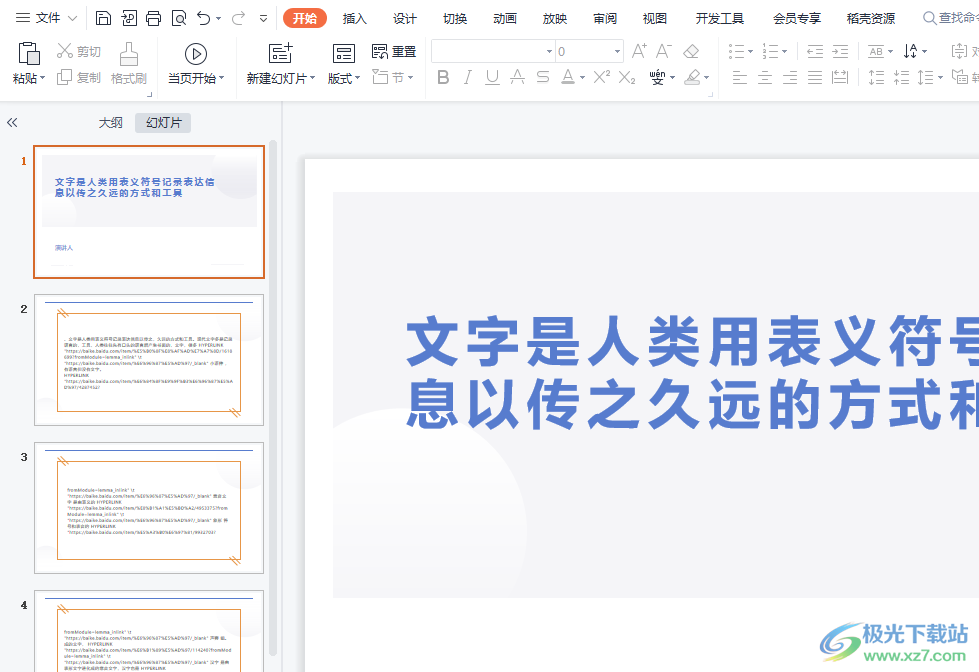
方法步骤
1.用户在电脑桌面上打开wps软件,并来到演示文稿的编辑页面上来进行设置
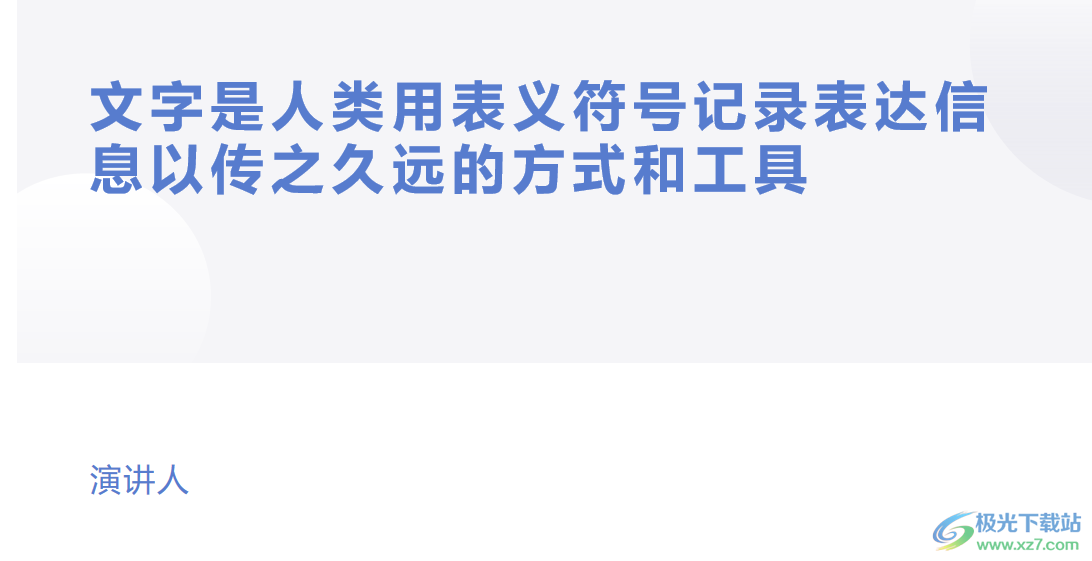
2.接着在页面上方的菜单栏中,用户点击插入选项,将会显示出相关的选项卡,用户选择其中的在线脑图选项
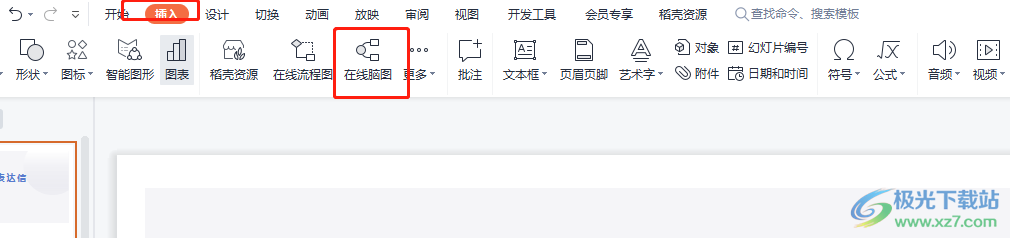
3.将会打开思维导图窗口,用户在搜索框中输入时间轴文字并按下回车键
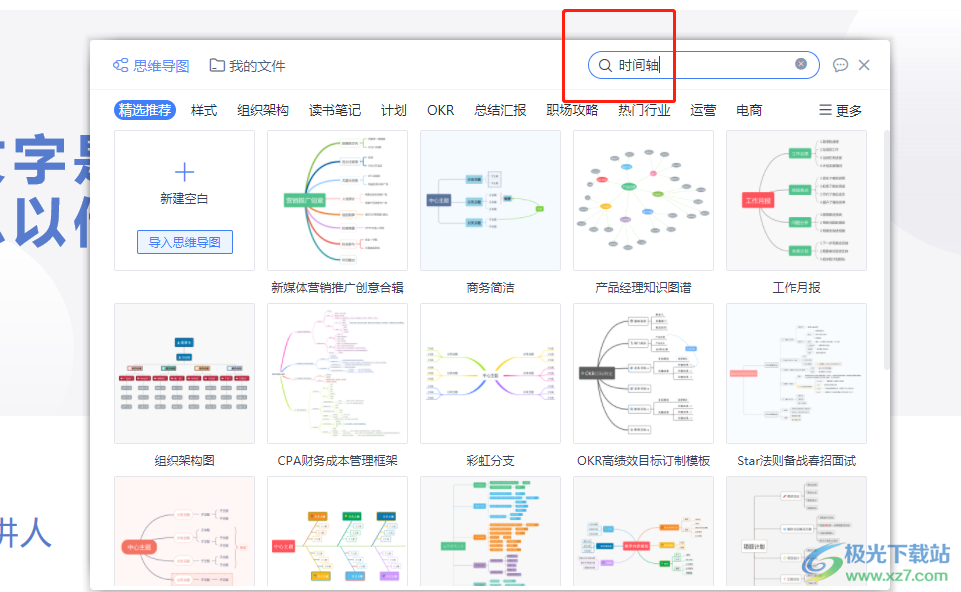
4.这时窗口将会显示出各种时间轴选项,用户按照自己的需求来选择时间轴
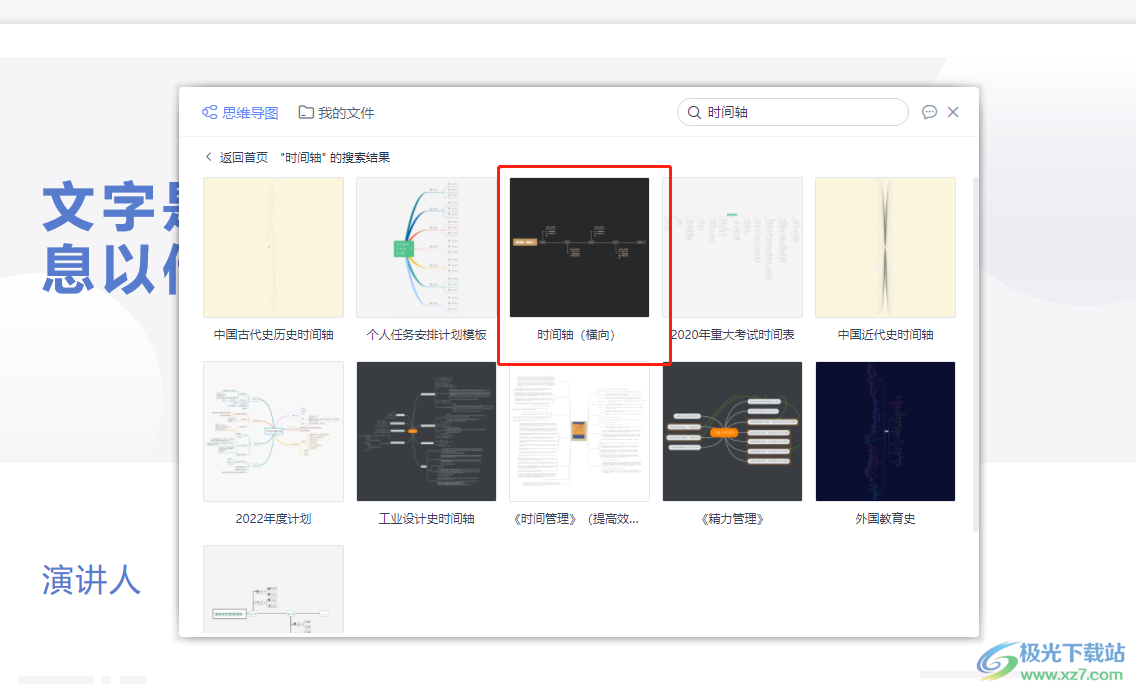
5.点击后将会展示出时间轴具体样式,用户直接按下下方的立即使用按钮即可
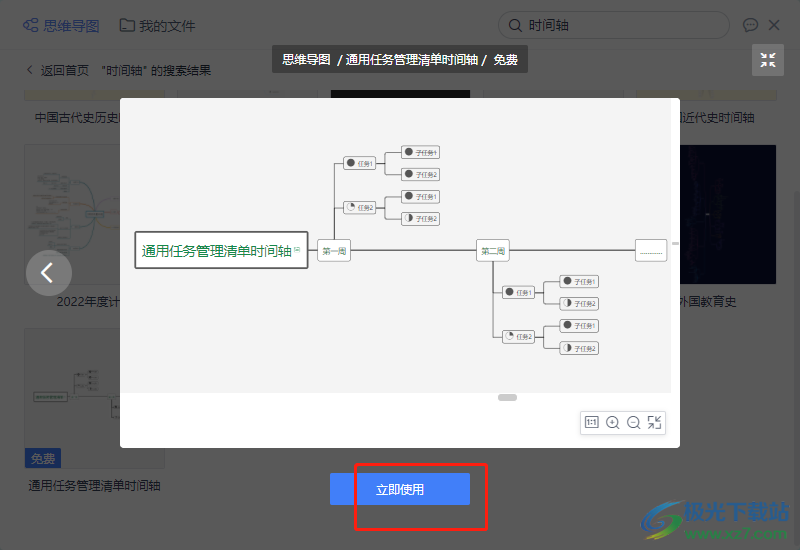
6.回到编辑页面上,用户可以看到显示出来的时间轴了,如图所示
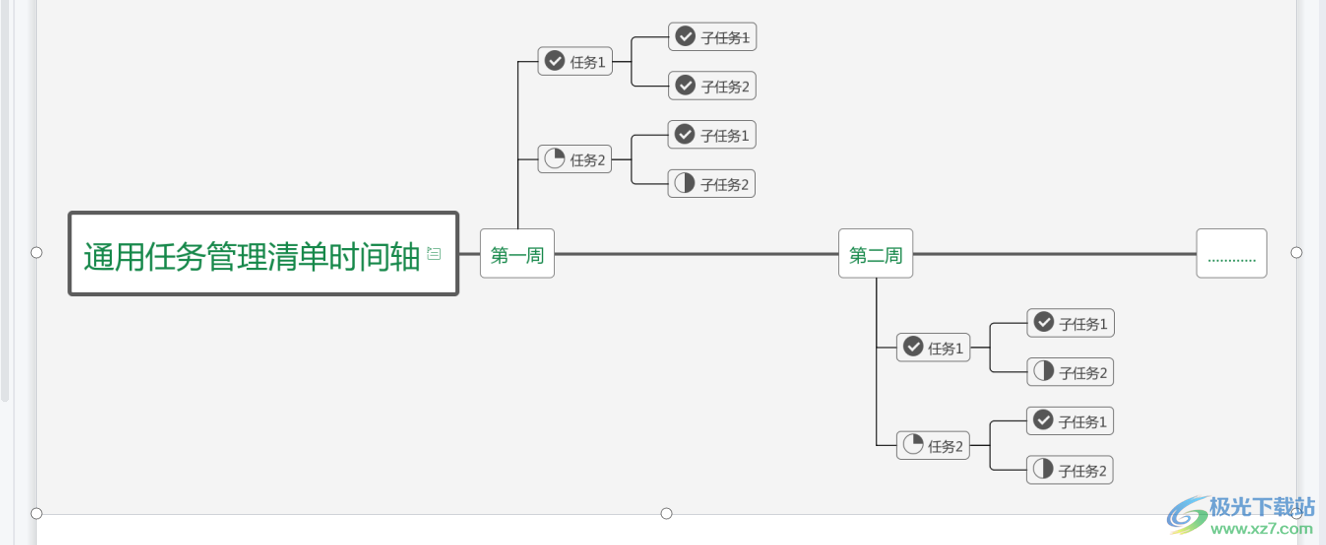
越来越多的用户会选择使用wps软件来编辑演示文稿,当用户遇到很多时间节点需要展示的情况时,就可以用时间轴来解决,直接在菜单栏中找到插入在线脑图功能,接着选择自己喜欢的时间轴即可解决问题,因此有需要的用户可以跟着小编的教程操作起来。
